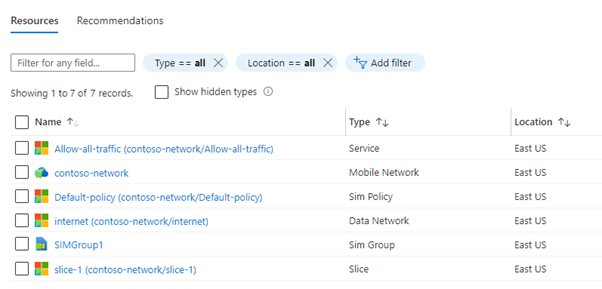Distribuire una rete mobile privata tramite il portale di Azure
In questa sezione verrà illustrato quanto segue:
- Prerequisiti per la creazione di una rete mobile.
- Procedura di distribuzione per la creazione di una rete mobile.
Prerequisiti per la creazione di una rete mobile tramite portale di Azure
Per preparare la distribuzione, è necessario raccogliere i valori seguenti:
Raccogliere i valori delle risorse di rete mobile
| valore | Campo nome in portale di Azure |
|---|---|
| Abbonamento di Azure da usare per distribuire la risorsa di rete mobile. È necessario usare lo stesso abbonamento per tutte le risorse nella distribuzione della rete mobile privata. Questo abbonamento è stato identificato in Completare le attività dei prerequisiti per la distribuzione di una rete mobile privata. | Dettagli progetto: Abbonamento |
Gruppo di risorse di Azure da usare per distribuire la risorsa di rete mobile. È consigliabile usare un nuovo gruppo di risorse per questa risorsa. È utile includere lo scopo di questo gruppo di risorse nel nome per l'identificazione futura, ad esempio rg-pmn-contoso-prod-001. |
Dettagli progetto: Gruppo di risorse |
| Nome della rete mobile privata. | Dettagli dell'istanza: Nome rete mobile |
| Area in cui si distribuisce la rete mobile privata. È possibile usare l'area Stati Uniti orientali, Stati Uniti occidentali o Europa occidentale. | Dettagli dell'istanza: Area |
| Codice paese per dispositivi mobili (MCC) per la rete mobile privata. Esempio: 999 per una rete privata | Configurazione di rete: Codice paese per dispositivi mobili (MCC) |
| Codice di rete mobile (MNC) per la rete mobile privata. Esempio: 999 per una rete privata | Configurazione di rete: Codice di rete mobile (MNC) |
Raccogliere i valori del gruppo SIM e SIM
Nell'ambito della creazione della rete mobile privata, è possibile effettuare il provisioning di uno o più SIMS che lo usano.
Nota
Se si decide di non effettuare il provisioning di SIM a questo punto, è possibile farlo dopo aver distribuito la rete mobile privata. Analogamente, se sono necessari più gruppi SIM, è possibile creare gruppi SIM aggiuntivi dopo aver distribuito la rete mobile privata.
Decidere se creare un servizio predefinito e un criterio SIM
Se si desidera, è possibile scegliere di creare un servizio predefinito e criteri SIM che possono essere usati in un secondo momento. Questa configurazione consente di distribuire rapidamente una rete mobile privata e di portare automaticamente i SIM nel servizio, senza dover progettare una configurazione del controllo dei criteri personalizzata.
Configurare la posizione personalizzata per il cluster del servizio Azure Kubernetes
Per configurare l'ambiente del servizio app e per creare un cluster del servizio Azure Kubernetes nell'ambiente del servizio app usando portale di Azure, vedere la documentazione di Azure Stack Edge.
Per altre informazioni su ognuno dei prerequisiti, vedere Preparare la distribuzione di una rete mobile privata - Anteprima di Private 5G Core di Azure.
Creare una rete mobile privata tramite il portale di Azure
Questa sezione consente di creare la risorsa reti mobili che rappresenta la rete mobile privata. È anche possibile effettuare il provisioning di uno o più SIM o creare il servizio predefinito e i criteri SIM.
Accedere al portale di Azure.
Nella barra di ricerca digitare reti mobili. Selezionare Reti mobili dal menu a discesa.
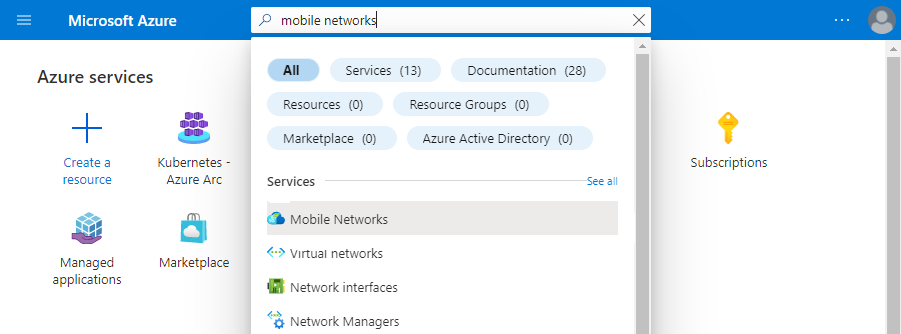
Nella pagina Reti mobili, selezionare Crea.
Usare le informazioni raccolte in Raccogliere i valori delle risorse della rete mobile privata per compilare i campi nella scheda Configurazione di base. Selezionare quindi Avanti: SIM >.
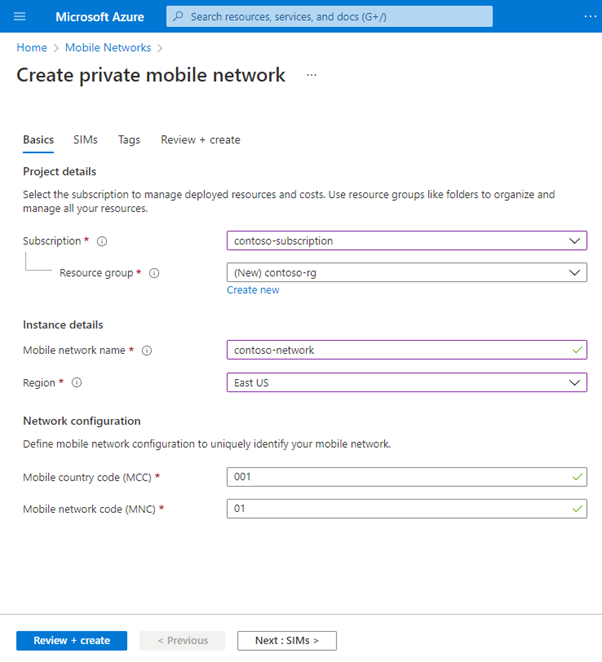
Nella scheda di configurazione SIM selezionare il metodo di input scelto selezionando l'opzione appropriata accanto a Come si desidera immettere le informazioni sui SIM?. È quindi possibile immettere le informazioni raccolte in Raccogli valori SIM e gruppo SIM.
Se si decide di non effettuare il provisioning delle SIM a questo punto, selezionare Aggiungi SIM in un secondo momento. Successivamente, è possibile aggiungere SIM in un secondo momento durante la gestione delle reti mobili. Per altre informazioni, vedere il modulo Gestione.
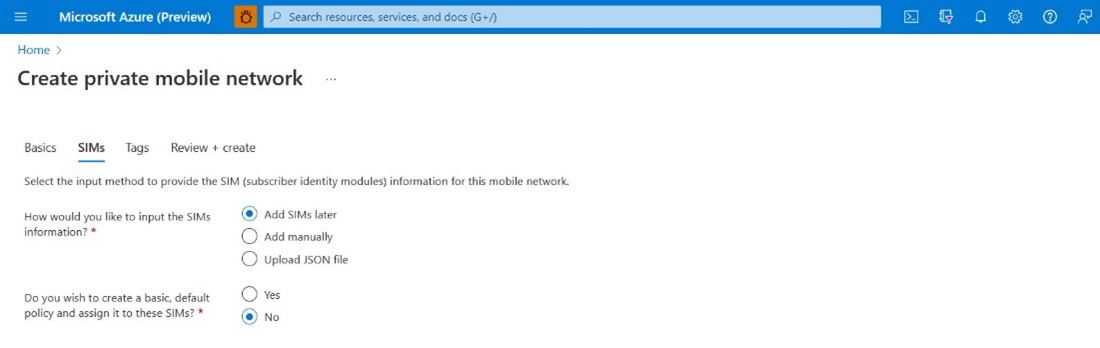
Se si seleziona Aggiungi manualmente, viene visualizzato un nuovo pulsante Aggiungi SIM in Immettere le configurazioni del profilo SIM. Selezionarlo, compilare i campi con le impostazioni corrette per la prima SIM di cui si vuole effettuare il provisioning e selezionare Aggiungi SIM. Ripetere il processo per ogni SIM di cui si vuole effettuare il provisioning.
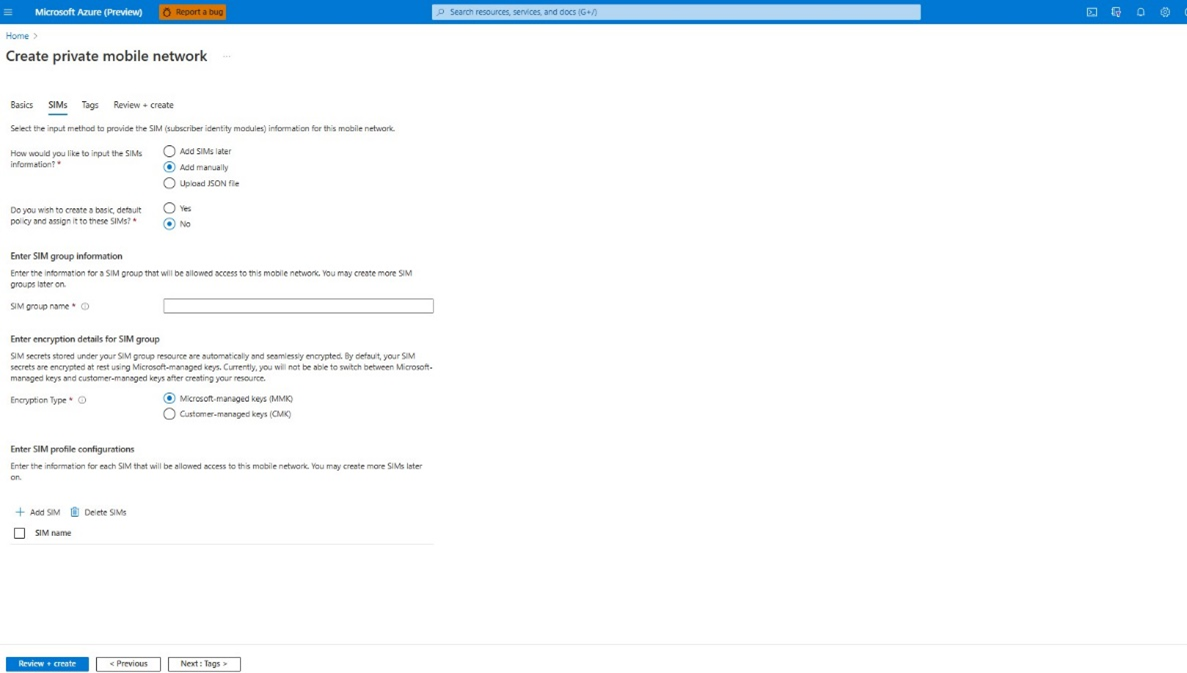
Se si seleziona Carica file JSON, viene visualizzato il campo Carica configurazioni profilo SIM. Usare questo campo per caricare il file JSON scelto. Ecco il file JSON di esempio:
{ "simName": "File_01", "integratedCircuitCardIdentifier": "8912345678901234801", "authenticationKey": "00112233445566778899AABBCCDDEEFF", "operatorKeyCode": "00000000000000000000000000000001", "internationalMobileSubscriberIdentity": "001019990000101", "deviceType": "Mobile" }, { "simName": "File_02", "integratedCircuitCardIdentifier": "8912345678901234802", "authenticationKey": "00112233445566778899AABBCCDDEEFF", "operatorKeyCode": "00000000000000000000000000000001", "internationalMobileSubscriberIdentity": "001019990000102", "deviceType": "Mobile" }
Se si esegue il provisioning di MACCHINE VIRTUALI a questo punto, seguire questa procedura aggiuntiva:
- Se si desidera utilizzare il servizio predefinito e i criteri SIM, impostare Creare un criterio SIM di base e predefinito e assegnarlo a questi SIM? su Sì, quindi immettere il nome della rete dati nel campo Nome rete dati visualizzato.
- Se non vuoi usare il servizio predefinito e il criterio SIM, imposta Vuoi creare un criterio SIM di base e predefinito e assegnarlo a questi SIM? su No.
In Immettere le informazioni del gruppo SIM impostare il nome del gruppo SIM sul nome scelto per il gruppo SIM a cui verranno aggiunte le SIM.
In Immettere i dettagli di crittografia per il gruppo SIM impostare Tipo di crittografia sul tipo di crittografia scelto. Dopo aver creato il gruppo SIM, non è possibile modificare il tipo di crittografia:
Nella creazione del gruppo SIM, i clienti possono selezionare l'opzione Chiave gestita dal cliente e fornire i dettagli dell'identità e della chiave di crittografia oppure selezionare Chiave gestita da Microsoft (Nessuno), ovvero una chiave predefinita.
Selezionando l'opzione Chiave gestita da Microsoft, il gruppo SIM e il flusso di lavoro SIM rimarranno uguali a quello esistente. Non viene applicata alcuna crittografia aggiuntiva ai segreti SIM (Ki e OPC).
Se si preferisce specificare la propria chiave per la crittografia, selezionare Chiave gestita dal cliente e specificare i dettagli dell'identità e della chiave di crittografia durante la creazione del gruppo SIM. Questa chiave di crittografia viene usata per crittografare tutti i segreti SIM aggiunti al gruppo SIM corrispondente.
Se è stata selezionata la chiave gestita dal cliente, impostare l'URI della chiave e l'identità assegnata dall'utente su tali chiavi che verranno usate dal gruppo SIM per la crittografia. Per altre informazioni sui requisiti della chiave gestita dal cliente, vedere Gestire i gruppi SIM - portale di Azure - Azure Private 5G Core.
Selezionare Rivedi e crea.
Azure convalida i valori di configurazione immessi. Verrà visualizzato un messaggio che indica che i valori hanno superato la convalida.
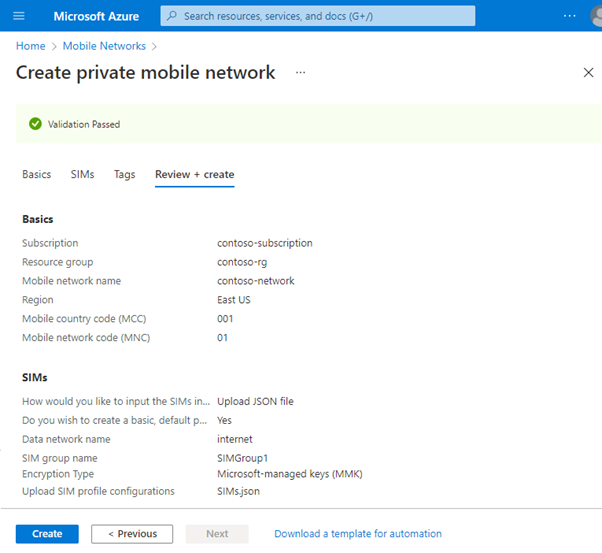
Se la convalida non riesce, viene alizzato un messaggio di errore. Selezionare le schede contrassegnate e usare i messaggi di errore per correggere eventuali parametri di configurazione non validi prima di tornare alla scheda Rivedi e crea.
Dopo aver convalidato la configurazione, selezionare Crea per creare la risorsa reti mobili e tutte le risorse SIM.
Il portale di Azure distribuisce le risorse nel gruppo di risorse selezionato. Al termine della distribuzione, viene visualizzata la schermata di conferma seguente.
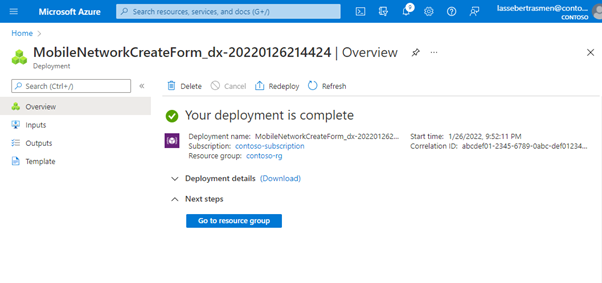
Nota
Ogni esito positivo o negativo della distribuzione include un ID di correlazione. L'ID di correlazione è relativo al log e consente al team di supporto di analizzare il motivo dell'errore.
È ora possibile convalidare la rete mobile creata:
Selezionare Vai al gruppo di risorse e quindi verificare che il nuovo gruppo di risorse contenga la risorsa Reti mobili corretta. Può anche contenere quanto segue, a seconda delle scelte effettuate durante la creazione della rete mobile:
Una risorsa del gruppo SIM (se è stato effettuato il provisioning delle MACCHINE VIRTUALI).
Servizio, criteri SIM, rete dati e risorse Sezione (se si decide di creare un servizio predefinito e criteri SIM).